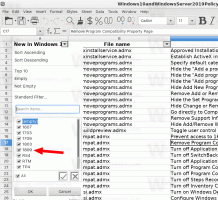Išjunkite pranešimų užklausas visoms svetainėms naršyklėje „Chrome“.
Kaip jau tikriausiai žinote, tam tikrose svetainėse, kurias naršote naudodami „Google Chrome“, darbalaukyje gali būti rodomi pranešimai. Pagal numatytuosius nustatymus naršyklė klausia, ar svetainei leidžiama rodyti pranešimus, ar ne. Jei toks elgesys erzina, galite iš karto išjungti pranešimų leidimo užklausas visose svetainėse.
Daugelyje šiuolaikinių svetainių yra galimybė išsiųsti pranešimą, kai atsiranda naujas turinys. Tinklaraščiai praneša vartotojams apie naujus įrašus, „YouTube“ rodo pranešimus apie rekomenduojamus vaizdo įrašus.
Daugelį vartotojų šie pranešimai labai erzina. Kas antra svetainė prašo leidimo siųsti jums pranešimus, o tai yra pragaras vartotojui, kuris neranda tokių iššokančiųjų langų naudojimo. Daugelis vartotojų mano, kad žiniatinklio pranešimai yra nereikalingi ir kelia nerimą.
Laimei, juos lengva išjungti. Pažiūrėkime, kaip tai galima padaryti.
Norėdami išjungti pranešimų užklausas visose svetainėse „Google Chrome“., atlikite šiuos veiksmus.
- Atidarykite „Google Chrome“ naršyklę.
- Spustelėkite trijų taškų meniu mygtuką (paskutinį mygtuką dešinėje įrankių juostoje).
- Pasirodys pagrindinis meniu. Spustelėkite Nustatymai.
- Nustatymuose spustelėkite Išplėstinė apačioje.
- Eikite į Privatumas ir saugumas > Turinio nustatymai variantas.
- Spustelėkite Pranešimai.
- Išjunkite Klauskite prieš siųsdami jungiklis.
Su tavimi baigta! Nuo šiol visos pranešimų užklausos bus tyliai atmetamos visose svetainėse.
Žemiau esančiame sąraše Paklauskite prieš siųsdami jungiklį, galite leisti arba blokuoti tam tikrų svetainių žiniatinklio pranešimus. Pašalinus visas svetaines iš Leisti sąrašą atsikratysite visų pranešimų, jei perjungsite Klauskite prieš siųsdami yra išjungtas.
Svetainės pridėtos prie Leisti sąraše ir toliau bus rodomi pranešimai.
Galite spustelėti Daugiau mygtuką, esantį dešinėje nuo svetainės pavadinimo, ir pasirinkite Leisti,Blokuoti, redaguoti arba pašalinti. Jei pašalinsite svetainę iš sąrašo, bus iš naujo nustatyti jos pranešimų leidimai. Priklausomai nuo nustatymų, kuriuos taikėte vadovaudamiesi anksčiau pateiktomis instrukcijomis, kitą kartą apsilankę gali būti paraginti leisti pranešimus arba užklausa bus tyliai atmesta.
Patarimas: galite rašyti chrome://settings/content/notifications adreso juostoje, kad atidarytumėte pranešimų puslapį tiesiai „Google Chrome“.
Ar žiniatinklio pranešimai jums atrodo naudingi, ar norite juos išjungti? Pasidalykite savo pageidavimais komentaruose.